Hur man tittar på lokala kanaler gratis utan kabel-TV
Hur man tittar på lokala kanaler utan kabel (gratis) Med modern teknik kan vi njuta av en mängd olika innehåll direkt på våra enheter. En populär form …
Läs artikel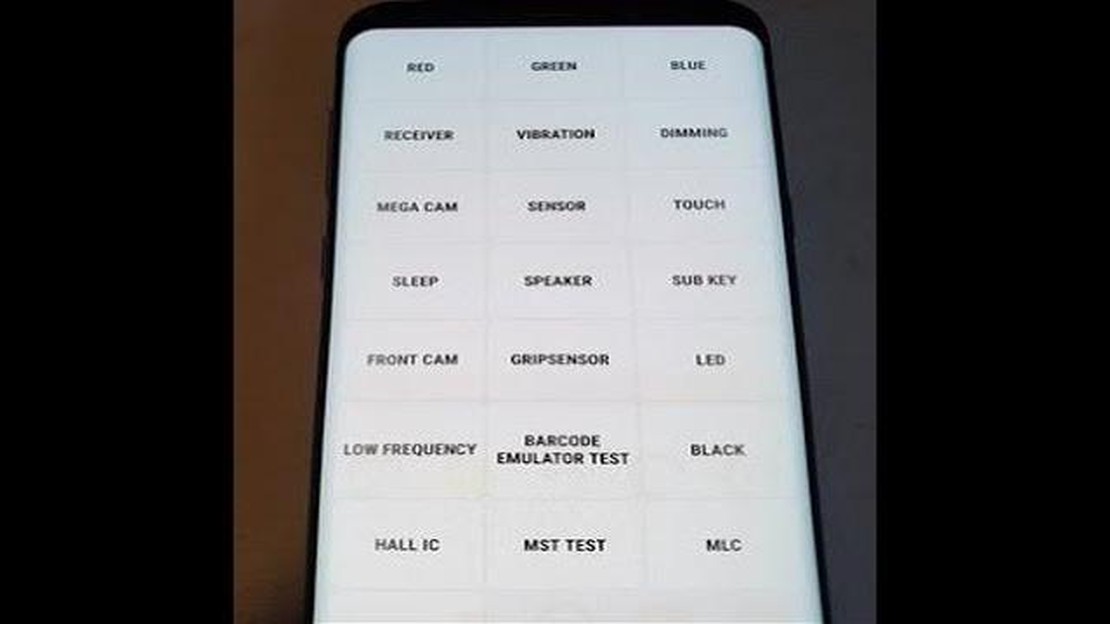
Om du är en stolt ägare av Samsung Galaxy S9 och upplever problem med röstsamtal, särskilt när du använder högtalarläget, är du inte ensam. Många användare har rapporterat att de som ringer inte kan höra dem ordentligt när de har högtalarläget aktiverat på sin enhet. Detta kan vara frustrerande, särskilt om du förlitar dig på högtalarläget för handsfree-samtal eller konferenssamtal.
I den här artikeln kommer vi att utforska några möjliga lösningar som hjälper dig att lösa detta problem på din Galaxy S9. Det är viktigt att notera att dessa felsökningssteg kan variera beroende på den specifika modellen och programvaruversionen för din enhet. Därför är det en bra idé att se till att din telefon är uppdaterad till den senaste programvaruversionen innan du försöker göra några korrigeringar.
En möjlig orsak till detta problem är ett programfel eller en bugg. Ibland kan en enkel omstart av din enhet hjälpa till att lösa tillfälliga programvaruproblem. Försök att stänga av din Galaxy S9 och sedan slå på den igen efter några sekunder. Detta kan ofta rensa bort eventuella tillfälliga buggar eller fel som kan orsaka problemet med högtalarläget.
Om problemet kvarstår efter omstart av enheten kan du prova att inaktivera och återaktivera högtalarläget. Detta kan ibland kalibrera om inställningarna och lösa eventuella konflikter som kan orsaka att de som ringer inte kan höra dig. För att inaktivera högtalarläget trycker du helt enkelt på högtalarikonen under ett samtal. Vänta några sekunder och tryck sedan på den igen för att aktivera högtalarläget igen. Testa samtalet med en vän eller familjemedlem för att se om problemet har lösts.
Om stegen ovan inte löste problemet kan du överväga att återställa nätverksinställningarna på din Galaxy S9. Detta kan hjälpa till att rensa bort eventuella nätverksrelaterade problem som kan orsaka problemet. För att göra detta, gå till appen Inställningar och tryck sedan på “Allmän hantering” följt av “Återställ.” Därifrån väljer du “Återställ nätverksinställningar” och bekräftar ditt beslut. Tänk på att återställning av nätverksinställningar tar bort sparade Wi-Fi-nätverk och Bluetooth-parningar, så du måste ställa in dem igen.
Om ingen av de tidigare lösningarna fungerade kan det vara värt att kontakta Samsungs support eller din tjänsteleverantör för ytterligare hjälp. De kanske kan tillhandahålla mer specifika felsökningssteg eller erbjuda en hårdvarureparation om det behövs.
Genom att följa dessa steg och prova de föreslagna korrigeringarna bör du kunna lösa problemet med att samtalare inte kan höra dig ordentligt när du använder högtalarläget på din Galaxy S9. Förhoppningsvis kommer dessa lösningar att hjälpa dig att fortsätta njuta av din enhet utan några samtalsproblem.
Om de som ringer inte kan höra dig när du använder högtalarläget på din Galaxy S9 finns det flera felsökningssteg du kan prova för att lösa problemet:
Om problemet fortfarande kvarstår efter att ha provat alla felsökningssteg som nämns ovan rekommenderas att du kontaktar Samsung support eller besöker ett auktoriserat servicecenter för ytterligare hjälp.
Om de som ringer inte kan höra dig i högtalarläget på din Galaxy S9 kan problemet vara relaterat till mikrofonen. Här följer några steg för att kontrollera mikrofonen:
Om problemet med mikrofonen kvarstår och de som ringer fortfarande inte kan höra dig i högtalarläget kan det tyda på ett hårdvaruproblem. I sådana fall rekommenderas att du kontaktar en professionell tekniker eller tillverkaren för ytterligare hjälp.
Läs också: Topp 10 Anime-spel 2023: Spela de bästa Anime-inspirerade spelen!
Om de som ringer inte kan höra dig när du använder högtalarläget på din Galaxy S9 kan det bero på funktionen för brusreducering. Du kan prova att inaktivera brusreduceringen för att se om det löser problemet. Så här gör du:
Genom att inaktivera brusreducering stänger du av en funktion som minskar bakgrundsljudet under samtal. Även om detta kan förbättra ljudkvaliteten för den andra personen, kan det också ibland orsaka problem där den andra personen inte kan höra dig i högtalarläget.
När du har inaktiverat brusreduceringen kan du försöka ringa ett samtal i högtalarläge för att se om problemet har lösts. Om problemet kvarstår kan du behöva felsöka ytterligare eller överväga att kontakta teknisk support.
Om du upplever problem med röstsamtal på din Galaxy S9 där den som ringer inte kan höra dig i högtalarläget kan en möjlig lösning vara att uppdatera programvaran på din enhet. Programuppdateringar innehåller ofta buggfixar och förbättringar som kan hjälpa till att lösa problem som detta.
Läs också: De bästa programmen för 3d-rendering: egenskaper och funktionalitet hos varje program
Följ dessa steg för att söka efter programuppdateringar på din Galaxy S9:
Vi rekommenderar att du ansluter enheten till ett stabilt Wi-Fi-nätverk och ser till att enheten har tillräckligt med batterinivå innan du laddar ner och installerar uppdateringen.
När uppdateringen är installerad startar du om enheten och testar röstsamtalsfunktionen i högtalarläge för att se om problemet har lösts.
Om uppdateringen av programvaran inte löser problemet kan du också prova andra felsökningssteg som att återställa nätverksinställningar, rensa cachepartitionen eller utföra en fabriksåterställning som en sista utväg.
Om de som ringer inte kan höra dig när din Galaxy S9 är i högtalarläge finns det några möjliga orsaker till detta problem. Kontrollera först om mikrofonen är blockerad eller täckt. Se till att du inte av misstag täcker över mikrofonen med handen eller ett fodral. Du kan också försöka rengöra mikrofonen med en mjuk trasa eller tryckluft. En annan möjlig orsak kan vara ett programvaruproblem. Försök att starta om telefonen eller uppdatera programvaran för att se om det löser problemet. Om problemet kvarstår kan du behöva kontakta Samsungs support eller besöka ett servicecenter för att få din enhet inspekterad och reparerad.
Om du upplever problem med röstsamtal på din Galaxy S9 finns det några steg du kan ta för att lösa problemet. Kontrollera först om signalstyrkan är stark på din nuvarande plats. Svag signal kan påverka samtalskvaliteten. Om signalen är svag kan du prova att flytta till en annan plats med bättre mottagning. Du kan också prova att slå på och av högtalartelefonen under ett samtal för att se om det förbättrar ljudet. Kontrollera också att mikrofonen inte är blockerad eller övertäckt. Om inget av dessa steg fungerar kan du prova att starta om telefonen eller utföra en fabriksåterställning. Om problemet kvarstår ska du kontakta din mobiloperatör eller Samsungs support för ytterligare hjälp.
Om de som ringer inte kan höra dig när din Galaxy S9 är i högtalarläge finns det några felsökningssteg du kan prova. Kontrollera först att mikrofonen inte är blockerad eller täckt. Se till att din hand eller något fodral inte hindrar mikrofonen. Du kan också rengöra mikrofonen försiktigt med en mjuk trasa eller tryckluft. Omstart av telefonen eller uppdatering av programvaran kan också hjälpa till att lösa problemet. Om inget av dessa steg fungerar rekommenderar vi att du kontaktar Samsungs support eller besöker ett servicecenter för ytterligare hjälp och eventuella reparationer.
Om ljudet inte fungerar på din Galaxy S9 när du använder högtalarläget för samtal finns det några möjliga orsaker till detta problem. Kontrollera först att mikrofonen inte är blockerad eller täckt. Se till att det inte finns några hinder runt mikrofonen som kan påverka ljudkvaliteten. Försök också att justera volyminställningarna under ett samtal för att se om det gör någon skillnad. Om problemet kvarstår kan omstart av telefonen eller uppdatering av programvaran hjälpa till att lösa problemet. Om inget av dessa steg fungerar kan du kontakta Samsungs support eller besöka ett servicecenter för ytterligare hjälp.
Om de som ringer inte kan höra dig när din Galaxy S9 är i högtalarläge finns det några möjliga orsaker till detta problem. Kontrollera först att mikrofonen inte är blockerad eller täckt. Se till att det inte finns några blockeringar runt mikrofonen som kan påverka ljudöverföringen. Om mikrofonen är ren och fri från hinder kan du försöka starta om telefonen eller uppdatera programvaran för att se om det löser problemet. Om problemet kvarstår rekommenderar vi att du kontaktar Samsungs support eller besöker ett servicecenter för ytterligare hjälp och eventuella reparationer.
Hur man tittar på lokala kanaler utan kabel (gratis) Med modern teknik kan vi njuta av en mängd olika innehåll direkt på våra enheter. En populär form …
Läs artikelFixa: roblox vit skärm Roblox är en populär spelplattform där användare kan skapa och spela olika spel som skapats av andra användare. Vissa användare …
Läs artikelHur man fixar YouTube-sökning fungerar inte problem YouTube är en av de mest populära videodelningsplattformarna världen över, med miljontals …
Läs artikel22 mangor du borde känna till Manga är japansk grafisk berättarkonst. Hela världen erkänner Japan som mangans födelseplats, och japanska författare …
Läs artikelMicrosoft Store kraschar Windows 10, 11: hur fixar man det? Microsoft Store är en av de viktigaste funktionerna i operativsystemen Windows 10 och 11 …
Läs artikelVarför kan jag inte se mina vänners status på whatsapp (fixa detta) WhatsApp är en av de mest populära budbärarna i världen som låter dig dela …
Läs artikel